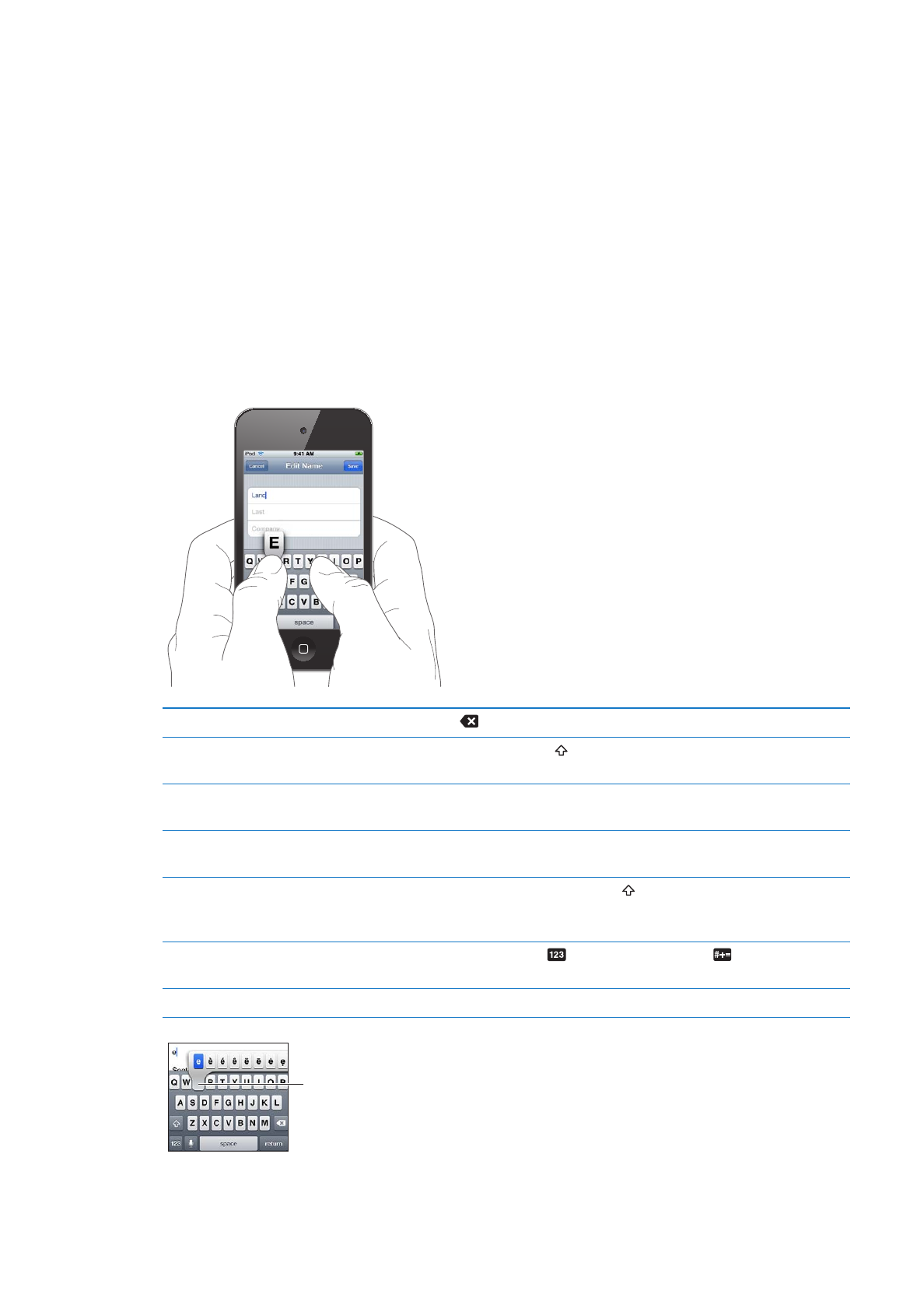
Como digitar
O teclado da tela aparece sempre que for necessário digitar.
Digitação de texto
O teclado na tela aparece quando você toca em uma área onde é necessário digitar texto. O te-
clado corrige erros de digitação, antecipa o que você está digitando e aprende à medida em que
você o usa. Dependendo do aplicativo, o teclado inteligente pode sugerir correções enquanto
você digita.
Para digitar texto: Toque em um campo de texto para exibir o teclado e digite. Se tocar na tecla
errada, você pode deslizar para a tecla certa antes de soltar o dedo.
Apagar o último caractere digitado Toque em
.
Digitar em letras maiúsculas
Toque na tecla Maiúsculas antes de tocar em uma letra. Ou toque e man-
tenha a tecla Maiúsculas pressionada e deslize para uma letra.
Digitar rapidamente um ponto final
e espaço
Toque duas vezes na barra de espaço. Para desativar esse recurso, vá em
Ajustes > Geral > Teclado.
Usar a correção automática para
digitar “’ll”
Digite “lll”. Por exemplo, digite “youlll” para obter “you’ll”.
Fixar as maiúsculas
Toque duas vezes na tecla Maiúsculas . Toque novamente na tecla
Maiúsculas para desativar o comando fixar maiúsculas. Para desativar esse
recurso, vá em Ajustes > Geral > Teclado.
Digitar números, sinais de pontua-
ção ou símbolos
Toque na tecla Numérica
. Toque na tecla Símbolo
para ver símbolos
e sinais de pontuação adicionais.
Definir opções de digitação
Vá em Ajustes > Geral > Teclado.
Para digitar um caractere
alternativo, toque em uma tecla e
mantenha-a pressionada, então
deslize para escolher uma opção.
24
Capítulo 3
Noções básicas
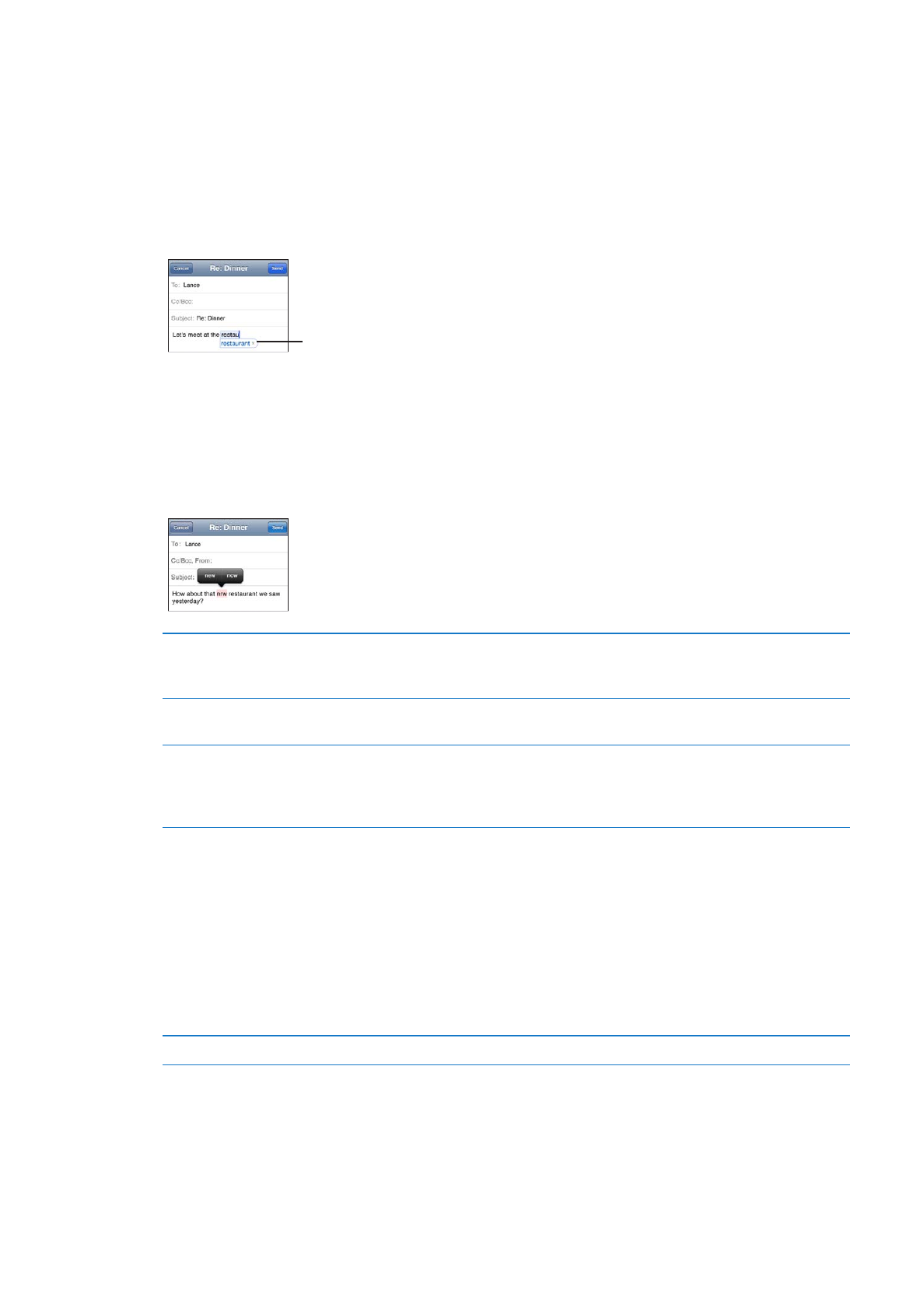
Correção automática e verificação ortográfica
Em muitos idiomas, o iPod touch corrige erros ou faz sugestões conforme você digita. Quando o
iPod touch sugere uma palavra, você pode aceitar a sugestão sem interromper a digitação.
Para obter uma lista de idiomas compatíveis, consulte o site www.apple.com/br/ipodtouch/
specs.html.
O iPod touch usa o dicionário ativo para sugerir correções ou para completar a palavra que você
está digitando. Você não precisa interromper a digitação para aceitar a palavra sugerida.
Palavra
sugerida
Para aceitar a palavra sugerida: Digite um espaço, um sinal de pontuação ou toque em retorno.
Para rejeitar a palavra sugerida: Termine de digitar a palavra da maneira desejada e toque no "x".
Sempre que você rejeitar uma sugestão para a mesma palavra, o iPod touch fica mais propenso a
aceitar a palavra.
O iPod touch também sublinha as palavras digitadas que talvez tenham erros de ortografia.
Usar a verificação ortográfica para
substituir uma palavra com erro de
ortografia
Toque na palavra sublinhada e, em seguida, toque em uma correção sugeri-
da. Se nenhuma das sugestões estiver correta, digite a palavra novamente.
Ativar ou desativar a verificação
ortográfica automática
Vá em Ajustes > Geral > Teclado.
Adicionar uma palavra ao
dicionário
Vá em Ajustes > Geral > Teclado. Toque em Adicionar Novo Atalho. Digite
a palavra no campo Frase, mas deixe o campo Atalho em branco. Isso fará
com que a palavra seja adicionada ao seu dicionário pessoal, e ela não será
identificada como um erro de ortografia quando for digitada.
Atalhos e dicionário pessoal
Os atalhos permitem digitar apenas alguns caracteres no lugar de uma palavra ou frase mais lon-
ga. O texto expandido aparece quando você digita o atalho. Por exemplo, o atalho "eac" pode ser
expandido para "Estou a caminho!"
Para criar um atalho: Vá em Ajustes > Geral > Teclado e toque em Adicionar Novo Atalho.
Para adicionar uma palavra ao dicionário pessoal para que o iPod touch não tente corrigi-
la: Crie um atalho, mas deixe o campo Atalho em branco.
Editar um atalho
Nos ajustes do Teclado, toque no atalho.
Como editar texto
É fácil alterar o texto digitado. Uma lente de aumento na tela ajuda a posicionar o ponto de in-
serção. Os pontos de captura do texto selecionado permitem selecionar mais ou menos texto.
Também é possível cortar, copiar e colar textos e fotos em um ou diversos aplicativos.
25
Capítulo 3
Noções básicas
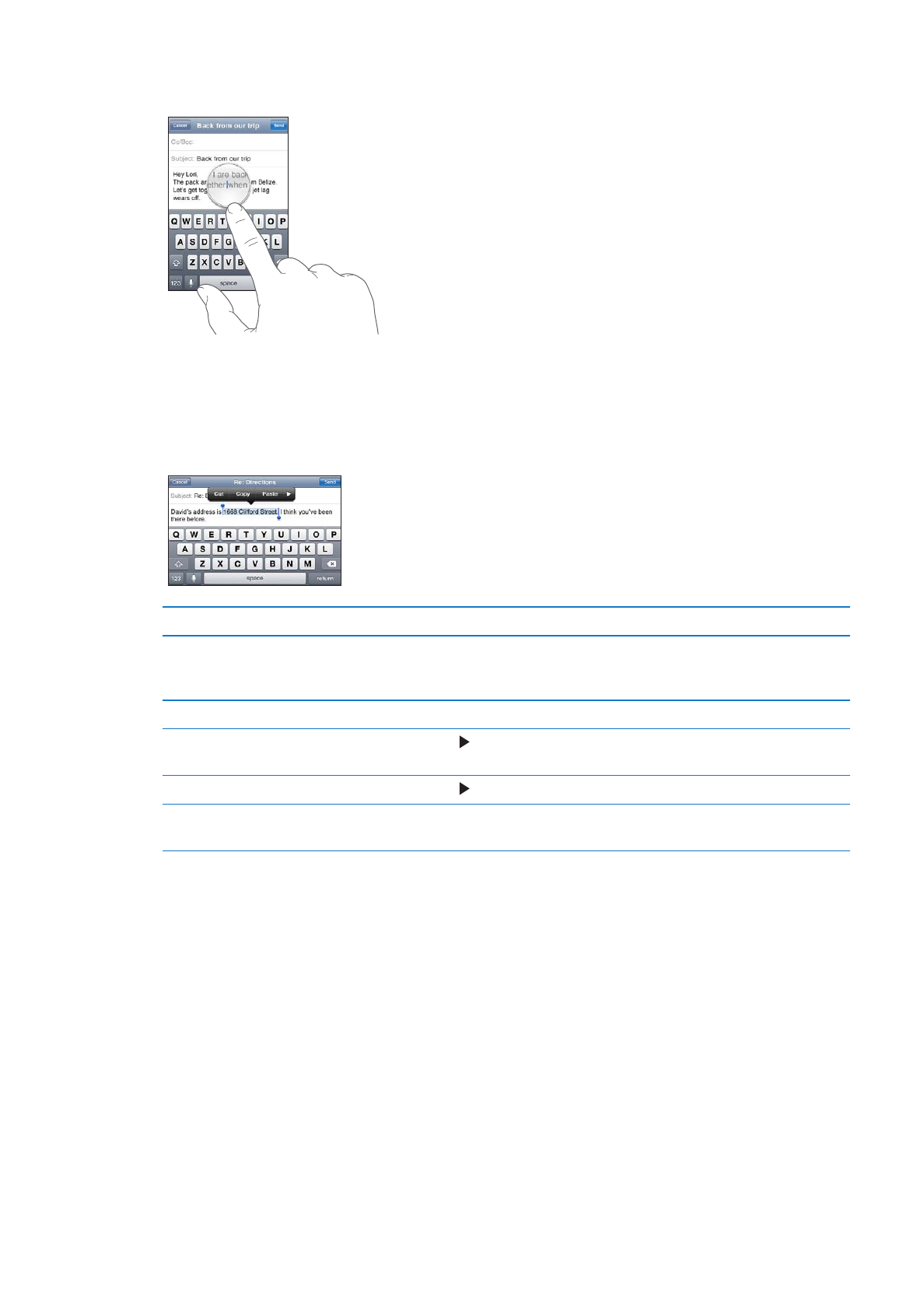
Para posicionar o ponto de inserção: Toque e mantenha o dedo na tela para fazer a lente de au-
mento aparecer e então arraste para posicionar o ponto de inserção.
Para selecionar texto: Toque no ponto de inserção para exibir os botões Selecionar e Selecionar
Tudo. Você também pode tocar duas vezes numa palavra para selecioná-la. Arraste os pontos de
seleção para selecionar mais ou menos texto. Em documentos apenas para leitura, como páginas
de web ou mensagens de e-mail ou SMS que você tenha recebido, toque e mantenha pressiona-
do para selecionar uma palavra.
Cortar ou copiar texto
Selecione o texto e toque em Cortar ou Copiar.
Colar texto
Toque no ponto de inserção e, em seguida, toque em Colar. O último texto
que você cortou ou copiou é inserido. Ou selecione o texto e toque em
Colar para substituir o texto.
Desfazer a última edição
Agite o iPod touch e toque em Desfazer.
Deixar o texto em negrito, itálico
ou sublinhado
Toque em e depois em B/I/U. (Não sempre está disponível.)
Obter a definição de uma palavra
Toque em e depois em Definir. (Não sempre está disponível.)
Obter palavras alternativas
Toque em Sugerir e depois em uma das palavras. (Não sempre está
disponível.)
Como alterar o leiaute do teclado
Você pode usar os Ajustes para definir os leiautes dos teclados de software e hardware. Os leiau-
tes disponíveis dependem do idioma do teclado.
Para selecionar um leiaute de teclado: Vá em Ajustes > Geral > Teclado > Teclados
Internacionais, selecione um teclado e escolha um leiaute.
É possível selecionar leiautes diferentes para cada idioma, tanto para o teclado de software na tela
quanto para teclados de hardware externos. O leiaute do teclado de software determina o leiaute
do teclado na tela do iPod touch. O leiaute do teclado de hardware determina o leiaute de um
teclado Apple Wireless Keyboard conectado ao iPod touch.
26
Capítulo 3
Noções básicas
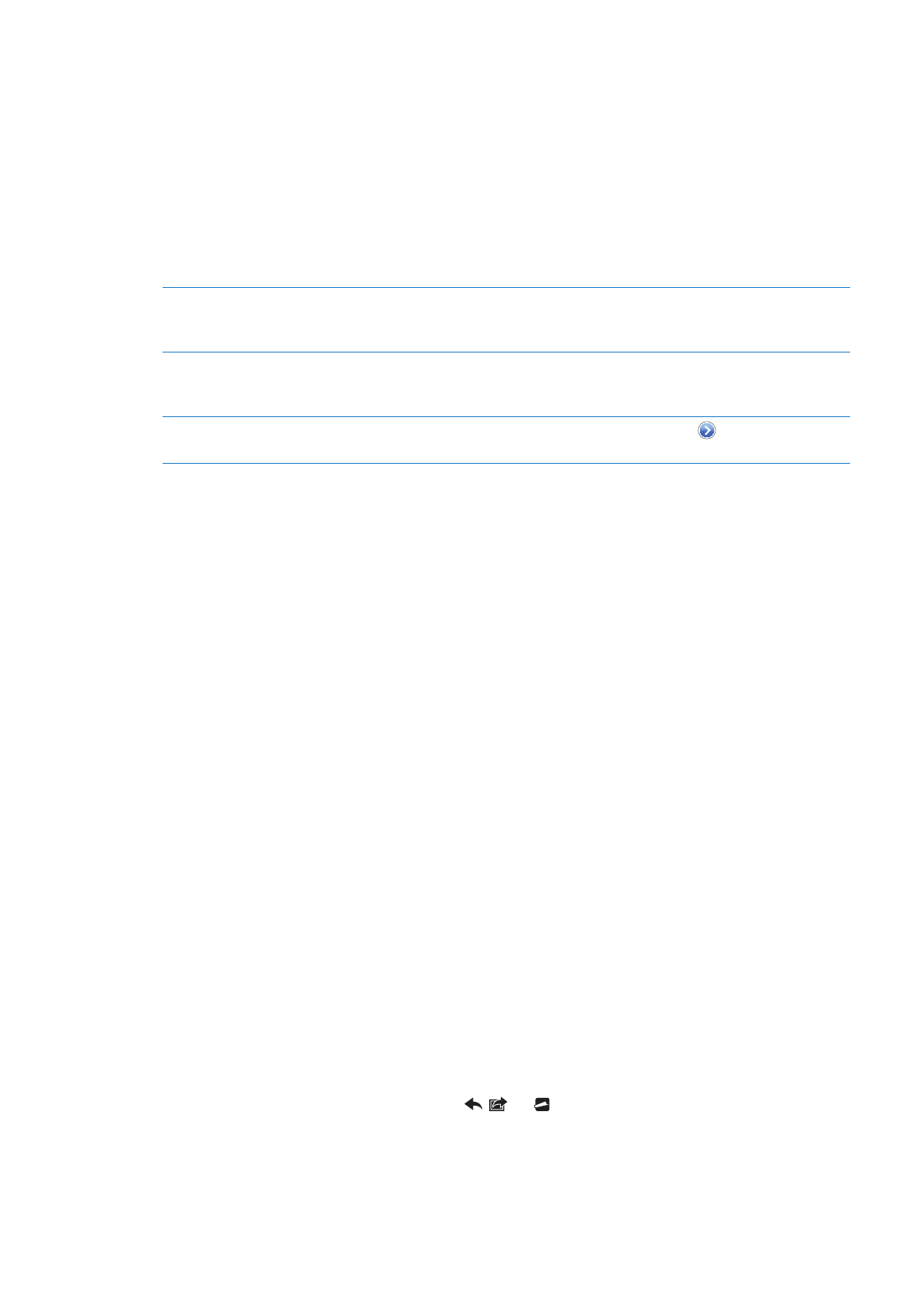
Como usar um teclado Apple Wireless Keyboard
Você pode usar um teclado Apple Wireless Keyboard (disponível separadamente; iPod touch 3ª
geração ou modelos posteriores) para digitar no iPod touch. O teclado Apple Wireless Keyboard
conecta-se via Bluetooth, então você deve emparelhar o teclado com o iPod touch. Consulte
“Como emparelhar um dispositivo Bluetooth com o iPod touch” na página 32.
Uma vez que o teclado esteja emparelhado com o iPod touch, ele será conectado sempre que o
teclado estiver no raio de alcance (até 9 metros). Você saberá que o teclado está conectado se o
teclado da tela não aparecer quando você tocar em um campo de texto. Para economizar bateria,
desemparelhe o teclado quando não estiver sendo usado.
Alternar o idioma ao usar um tecla-
do de hardware
Mantenha pressionada a tecla Comando e, em seguida, toque na barra de
espaços para exibir uma lista de idiomas disponíveis. Toque na barra de
espaço novamente para selecionar um idioma diferente.
Desconectar um teclado Apple
Wireless Keyboard do iPod touch
Mantenha pressionado o botão de alimentação do teclado até que a luz
verde apague. O iPod touch desconectará o teclado quando ele estiver fora
de alcance.
Desemparelhar um teclado Apple
Wireless Keyboard do iPod touch
Em Ajustes, selecione Geral > Bluetooth, toque em
ao lado do nome do
dispositivo e, em seguida, toque em "Esquecer este Dispositivo".
É possível aplicar leiautes diferentes a um teclado sem fio. Consulte Apêndice A, “Teclados interna-
cionais,” na página 140 e “Como alterar o leiaute do teclado” na página 26.